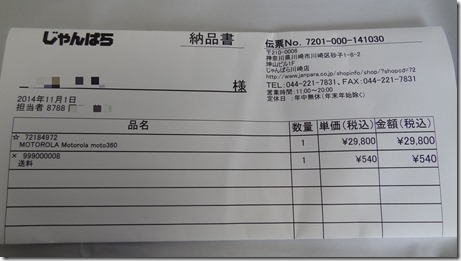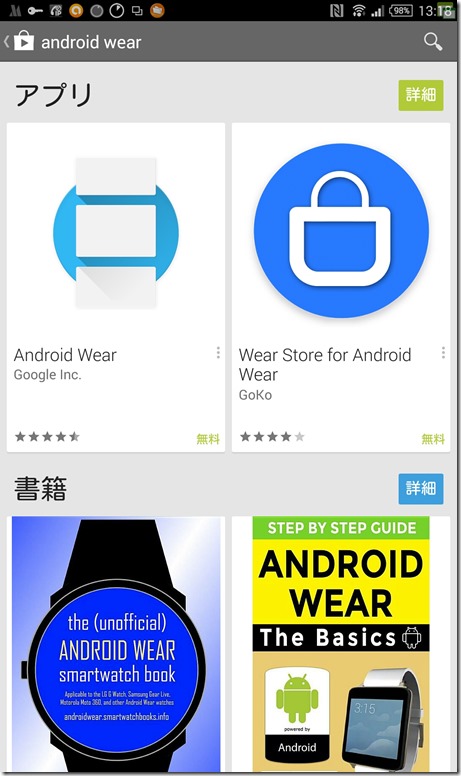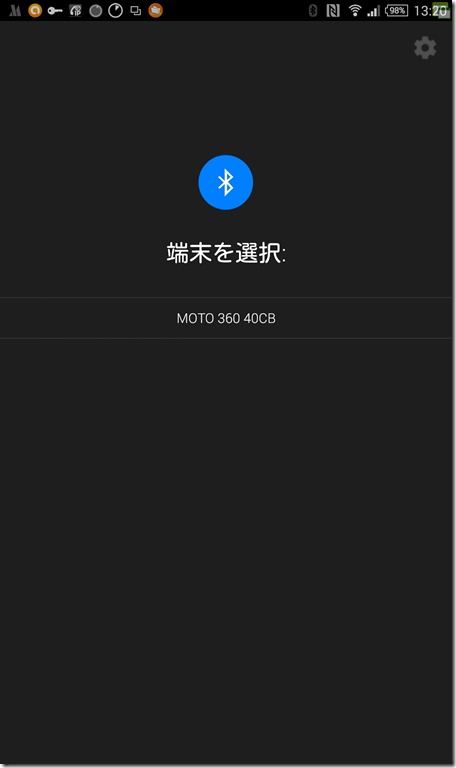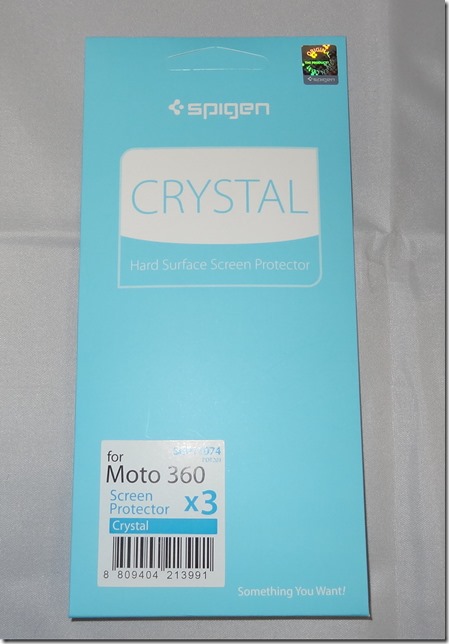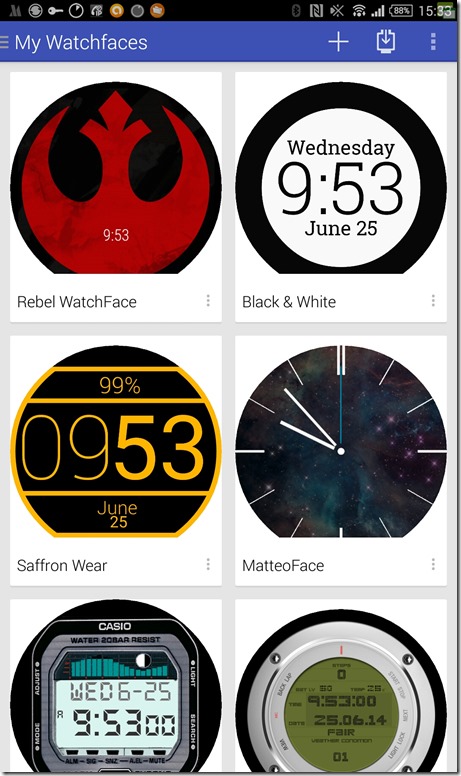moto360とズルトラを連携させる。スマートウォッチとズルトラ(Xperia Z Ultra Sol24 C6802 ファブレット)
moto360をゲット!
こんにちはむきだいです。
かなり前から欲しかったスマートウォッチ「moto360」、イイ値段してるので購入をためらっていました。
しかし、じゃんぱらがやってくれました。まさかの税込み29,800円!
これは即買いでしょう。
そんなわけで購入レビューもかねて、ズルトラと連携させたいと思います。
いざ、開封!
佐川便で届きました。
わたしが購入したのはシルバーモデル。ぶっちゃけどちらでも良かった。箱もオシャレですね。
新品同様の中古品だと思いますが、液晶のフィルムも残っていて、ほぼ新品。
本体以外の付属品は充電スタンドとケーブル、そして電源コネクタ。
まずは30分充電します。初回起動時はアップデートがあるためです。
と、思いきや、前の持ち主がアップデートを済ませていたみたいですね。言語選択の画面になりました。「日本語」を選びます。
するとこうなる。PlayストアからAndroid Wearをズルトラにインストールします。
ズルトラの登場です。無事連携してくれるでしょうか。
ペア設定コード、ズルトラにも同じ数字が表示されます。後はすすめていけばOK。無事、連携が完了しました。
保護フィルムを貼る
せっかくのスマートウォッチなので、保護フィルムを貼ります。今回購入したのはこちら
3枚入りと、キズが付けば交換すればOK。
「時計にフィルムを付けるとダサくなりそう」と思っていましたが、全然気になりません。むしろ買うべきかと。
文字盤の変更
せっかくなので、文字盤を変更してみます。
Playストアから「Facer」をインストールして、FaceRepoというサイトから文字盤をインストールします。
ズルトラでブラウジングして「Download」をタップするだけです。カンタンに増やせますね。
今回わたしが選んだのはこちら
楽しい。
今後もmoto360とズルトラについて書いていきます。